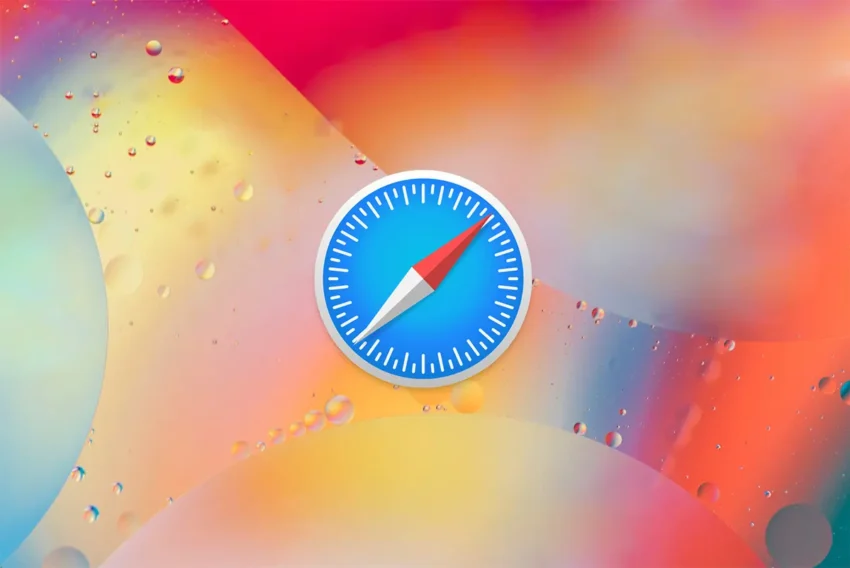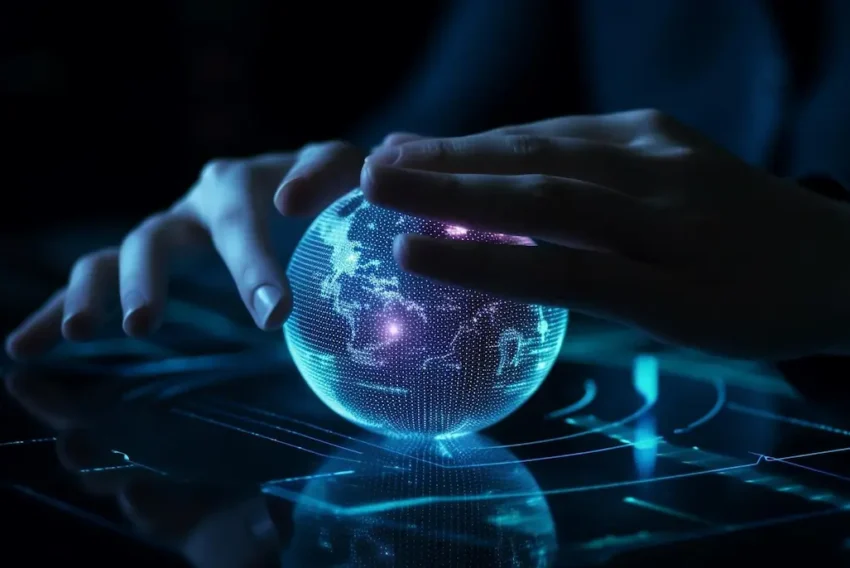PSPad – speciální nástroje
Že PSPad není jen obyčejný editor textů nebo zdrojových kódů, dokazuje i řada vestavěných speciálních nástrojů. Pokud s PSPadem teprve začínáte, nemusíte je hned využít, ale je dobré o nich alespoň vědět. Dříve či později narazíte na problém, jehož řešení jinými prostředky by bylo mnohem komplikovanější, ne-li zcela nemožné, a tehdy vám mohou tyto nástroje ušetřit podstatný díl námahy i času.
Nástroje pro práci s textem
ASCII tabulka
Pokud potřebujete zjistit ASCII hodnotu nějakého znaku, který máte v textu, je rychlejší se podívat na stavový řádek. V případě, že chcete „nějaký“ znak, je k dispozici ASCII tabulka Alt+A. Pokud v stojíte v tabulce a stisknete nějakou klávesu, tabulka se nastaví na příslušný znak. Dvojklik, popřípadě Enter, vloží do textu pole z tabulky, na kterém stojíte. Tabulku je možno „zadokovat“ do panelu projektu, vpravo, nebo ji nechat volně.
Monitor schránky
Tento nástroj, který se spouští také zkratkou Alt+M, sleduje schránku systému Windows a ukládá veškerý textový obsah, který do schránky zkopírujete v celém systému, nejen v PSPadu. V horní části monitoru schránky je seznam, ve spodní části pak celý kopírovaný text. Od spuštění monitoru pak máte k dispozici celou historii schránky. Můžete si označit více položek v seznamu a najednou je vložit do textu. Záznam jde kdykoli zastavit a opět spustit.
Tento nástroj lze použít například k postupnému kopírování odkazů z internetu, aniž byste opustili prohlížeč, a pak si jednoduše do stránky všechny odkazy najednou vložíte.
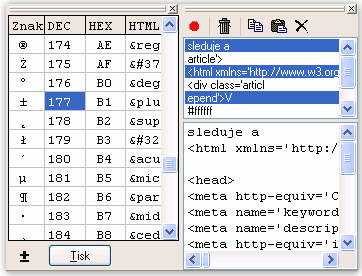
PSPad – ASCII tabulka a monitor schránky (dokováno vpravo)
Nástroje pro práci s barvou
Výběr barvy
K tomuto nástroji nejsou třeba dlouhé komentáře. Umožňuje výběr barvy z několika barevných schémat, včetně standardního systémového dialogu. Barva je vkládána do HTML souboru ve formátu #RRGGBB, tvar vkládání do CSS souboru ovlivníte v | Nastavení programu | Nastavení nástrojů |.
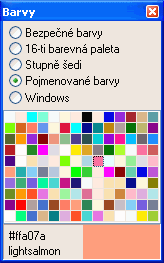
PSPad – dialog pro výběr barvy (nedokováno)
Zobrazit barvu
V HTML nebo CSS kódu často narazíte na kód barvy a potřebujete zjistit, jak vypadá skutečná barva. Zjistíte to, pokud se na kód postavíte a zavoláte nástroj Zobrazit barvu. Kromě zobrazení barevného odstínu nástroj umožňuje konverzi formátů barev a je doplněn i o jednoduchý mixer.
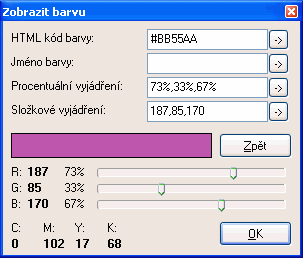
PSPad – dialog pro zobrazení barvy v kódu
Kapátko
Pomocí kapátka jste schopni sejmout barvu z jakékoli části obrazovky, třeba i z internetového prohlížeče. Nástroj se chová tak, že po vyvolání se skryje okno editoru PSPad, sejme se obrazovka a vy si pomocí zaměřovacího kříže vyberete jakýkoli bod. Po potvrzení klávesou Enter nebo Levým tlačítkem myši vložíte kód barvy do textu.
Matematické nástroje
Přepočet číselných soustav
Přepočet slouží k převodu čísel mezi libovolnou číselnou soustavou (dvojkovou až šestnáctkovou), k převodu čísla na římské vyjádření a k převodu času, vyjádřeného v milisekundách, na dny, hodiny, minuty, sekundy.
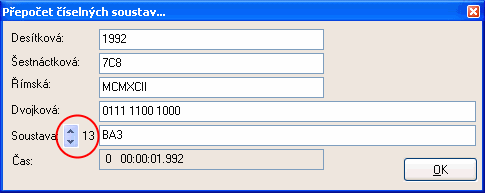
PSPad – přepočet číselných soustav (zvýrazněna je nastavitelná soustava)
Vyhodnocení výrazu
Proč takový nástroj a ne kalkulačka? Na rozdíl od kalkulačky, kde funkce určujete stiskem kláves, v tomto nástroji výraz napíšete – například sin(30)*0,5-(12+4)*19,5 + 4^2. Pokud se spletete, jednoduše se opravíte. Na rozdíl od normální kalkulačky můžete používat závorky. A především, pokud máte v textu nějaký matematický výraz, není nic jednoduššího, než jej označit a použít „Vyhodnocení výrazu“…
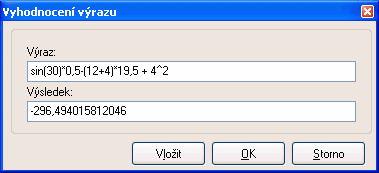
PSPad – vyhodnocení výrazu
Seznam dostupných matematických operací a funkcí najdete v nápovědě.
MD5 otisk
MD5 otisk je 128 bitů (16 bajtů) dlouhé číslo, které vzniká pomocí matematických operací a používá se k potvrzení „totožnosti“ řetězce nebo souboru. Jakákoli změna v řetězci má za následek podstatnou změnu ve výsledném otisku. Pokud byste chtěli zachovat stejnou velikost souboru, včetně jeho informačního obsahu, a jen změnit například jméno člověka tak, aby se nezměnil otisk, zjistili byste, že je to téměř nemožné. Nástroj v PSPadu umí vypočítat i ověřit MD5 otisk pro libovolný řetězec i soubor.
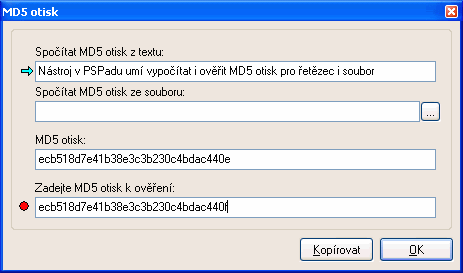
PSPad – MD5 otisk (červená kontrolka indikuje, že se otisky neshodují)
HTML formátování
V menu | HTML | najdete následující nástroje:
- Přeformátovat HTML kód – upraví kód pro větší čitelnost.
- Komprese HTML kódu – je opakem předchozí funkce, „zhustí“ HTML kód. Maximální délku řádku ovlivníte v | Nastavení programu | Nastavení nástrojů | Délka řádku po kompresi |.
- Tagy malými a velkými písmeny – tyto funkce jsou jen slabým odvarem funkce „Formátování kódu“, kterou najdete v menu | Formát |, poskytují však rychlejší přístup a jednodušší provedení.
- Přeformátovat na strukturovaný a řádkový CSS – přeformátuje celý CSS nebo jen označený text. Pokud dostanete cizí CSS soubor a chcete si jej pohodlně přečíst, nebo naopak svůj CSS před uložením na server „zkomprimovat“ a ušetřit trochu na přenosu…
V menu | HTML | Konverze | najdete několik dalších jednoúčelových nástrojů, které vám pomohou ušetřit čas.
Externí nástroje
TiDy
TiDy je knihovna, sloužící k validaci, konverzím a transformacím HTML kódu. PSPad nabízí jen několik přednastavených profilů, ale uživatel má možnost vytvářet libovolný počet dalších. Konfigurace je opět (jak už jsme si zvykli) v textovém souboru a popis všech parametrů najdete na stránkách PSPadu. (Viz též článek Odhalte chyby ve svém kódu.)
TopStyle
TopStyle je jeden z nejlepších CSS editorů. Zdarma je k dispozici „lite“ verze (i jako součást placené verze), která umožňuje využití cizími aplikacemi – není třeba nic nastavovat, stačí aby byla nainstalována. Jednoduše si označíte CSS část v HTML kódu (v souboru CSS není třeba nic označovat) a zavoláte funkci TopStyle. Otevře se TopStyle lite editor, ve kterém si CSS upravíte a potvrdíte změny. Upravený kód je přenesen zpět do PSPadu.
Vyhledávání pomocí Google.com
PSPad poskytuje rozhraní pro vyhledávací server Google. Sestavený dotaz je odeslán na Google a výsledky jsou zobrazeny v okně prohlížeče.
Interní nástroje
HEXA editor
V popisu k PSPadu je napsáno, že obsahuje plnohodnotný HEXA editor. Tento integrovaný HEXA editor umožňuje nejen přepisování, ale také vkládání a mazání, hledání i nahrazování – přepínání režimu klávesou Insert. Můžete ovlivnit počet sloupců, styl adresování a řadu dalších věcí v menu | Nastavení programu | HEXa editor |.
Chtěl bych upozornit, že PSPad používá HEXA editor ve dvou režimech. Pokud soubor otevřete přímo v HEXA editoru, uvidíte skutečný obsah souboru na disku. Pokud se přepnete do HEXA zobrazení z editoru, uvidíte soubor přenesený z textového editoru – například překódovaný do jiné CP, s jinými konci řádků a podobně.
Porovnávání textu
Stává se, že po úpravě nějakého zdrojového kódu chcete zjistit změny od posledního uložení, nebo dostanete novou verzi nějaké knihovny a zajímá vás, co se změnilo. PSPad vám nabízí nástroj pro porovnávání textových souborů, který do rozděleného okna zobrazí oba porovnávané soubory a barevně odliší rozdíly. V okně pak můžete přeskakovat po změnách, můžete skočit na odpovídající místo do zdrojového souboru a podobně.
Porovnávání textu vyvoláte z menu | Nástroje | Rozdíly v textu |, kde můžete porovnat soubor se stavem na disku nebo s jiným souborem. Pokud zavoláte nabídku na neaktivní záložce souboru pomocí pravého tlačítka myši, můžete přímo vyvolat porovnání s aktivním souborem.
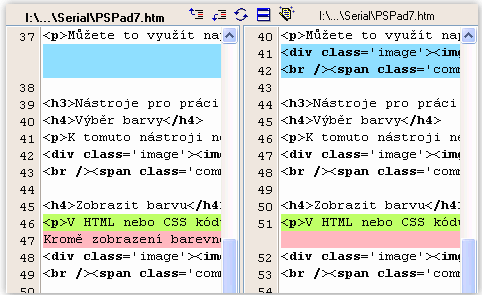
PSPad – porovnání textu
Starší komentáře ke článku
Pokud máte zájem o starší komentáře k tomuto článku, naleznete je zde.
Mohlo by vás také zajímat
-

-

Gaming na HDR monitoru: Stojí to za to?
12. srpna 2024 -

Novinky ze světa domén: Co nás čeká v blízké budoucnosti?
3. července 2025 -

Optimalizace a zlepšení výkonu kódu: tipy a triky
14. srpna 2023
Nejnovější
-

Co je to neuronová síť
21. července 2025 -

Elektronický podpis – má dnes ještě uplatnění?
16. července 2025 -

Co je to Generative Engine Optimization (GEO)
11. července 2025 -

Počítač v kapse: Android 16 připravuje průlomový Desktop Mode
8. července 2025